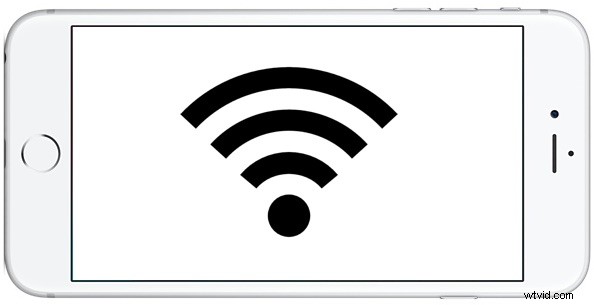
Chcesz zobaczyć siłę sygnału sieci bezprzewodowych Wi-Fi z iPhone'a lub iPada? To dość łatwe i masz dwa szybkie i proste sposoby sprawdzenia siły sygnału Wi-Fi aktualnie aktywnej sieci bezprzewodowej bezpośrednio z iOS, a nawet możesz zobaczyć siłę sygnału innych pobliskich sieci.
Pierwsza opcja jest dość oczywista i znajduje się na pasku stanu urządzenia u góry ekranu urządzenia z systemem iOS, który pokaże aktualnie podłączony i aktywny sygnał Wi-Fi. Druga opcja jest dostępna w aplikacji Ustawienia iOS i może pokazać nie tylko sygnał Wi-Fi aktualnie podłączonych sieci bezprzewodowych, ale także siłę sygnału Wi-Fi innych pobliskich sieci.
Jak sprawdzić aktualną siłę sygnału sieci Wi-Fi w iOS
Jak wspomniano, aktualnie aktywna siła sygnału Wi-Fi jest zawsze pokazywana na najwyższym pasku stanu iPhone'a lub iPada i może to być pierwsze miejsce, w którym spojrzysz, jeśli chcesz sprawdzić sygnał aktywnego bieżącego połączenia bezprzewodowego z systemu iOS urządzenie.
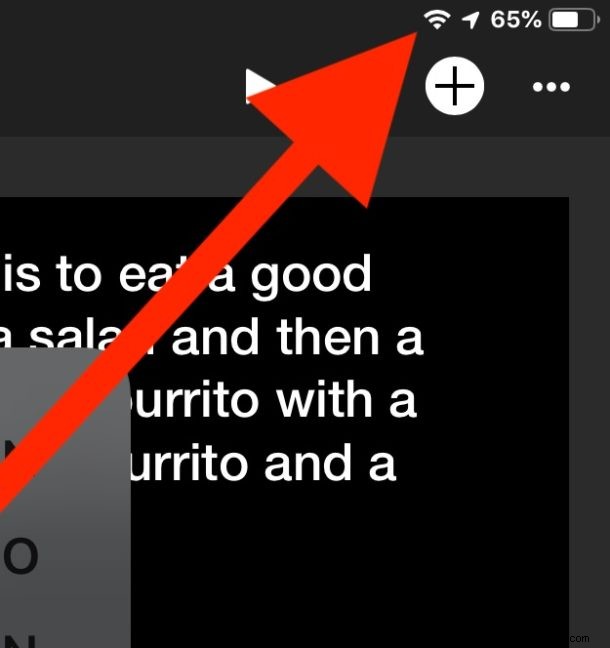
Trzy słupki to dobry sygnał, dwa słupki to OK, a jeden słupek to ogólnie dość słaby lub zły sygnał Wi-Fi, który może mieć nawet problemy z wysyłaniem i odbieraniem danych.
Jak wyświetlić siłę sygnału innych sieci Wi-Fi w iOS
Możesz też sprawdzić siłę sygnału Wi-Fi innych pobliskich sieci Wi-Fi bezpośrednio w aplikacji Ustawienia:
- Otwórz aplikację „Ustawienia” na iPhonie lub iPadzie
- Przejdź do „Wi-Fi”
- Na liście sieci Wi-Fi znajdź nazwę sieci Wi-Fi lub routera bezprzewodowego, dla którego chcesz sprawdzić siłę sygnału
- Spójrz obok nazwy sieci Wi-Fi na mały wskaźnik sygnału Wi-Fi, który można uogólnić w następujący sposób:
- Trzy kreski – dobry sygnał Wi-Fi
- Dwa paski – OK sygnał Wi-Fi
- Jeden pasek – słaby sygnał Wi-Fi
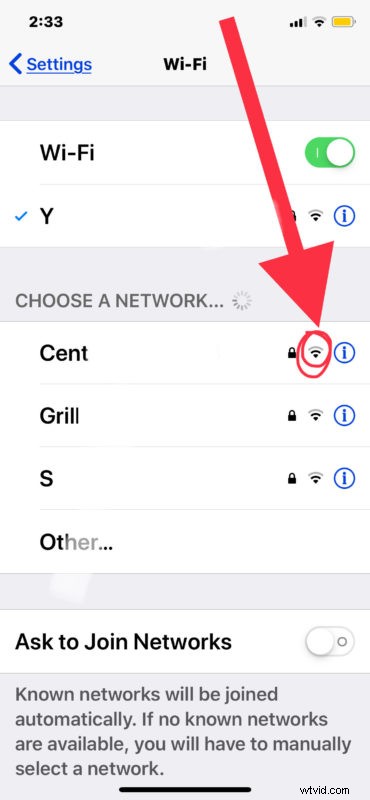
Może istnieć wiele powodów, dla których sygnał Wi-Fi może być dobry lub zły, ale dwa główne czynniki decydujące o sile sygnału Wi-Fi to ogólnie odległość od punktu dostępu i zakłócenia sygnału. W większości sytuacji im bliżej routera Wi-Fi lub punktu dostępu, tym silniejszy sygnał. Podobnie im mniej zakłóceń, tym lepszy sygnał. Niektóre rodzaje ścian oraz inne metale i maszyny mogą również wpływać na sygnał bezprzewodowy.
Dobrą wiadomością jest to, że ponieważ sprawdzasz sygnał Wi-Fi na iPhonie lub iPadzie, samo urządzenie jest bardzo mobilne i często samo poruszanie się lub przesuwanie urządzenia może mieć wpływ na siłę sygnału.
Sprawdzanie siły sygnału Wi-Fi w iOS jest dość łatwe, ale jeśli jesteś zaawansowanym użytkownikiem lub administratorem sieci, ta prosta metoda może okazać się niewystarczająca. Istnieją różne narzędzia Wi-Fi dla iOS, które mogą być pomocne w sprawdzeniu, na przykład narzędzie do skanowania sieci Fing dla iOS jest całkiem dobre, chociaż ogólnie przekonasz się, że narzędzia oparte na iOS nie są tak solidne jak porównywalne opcje są na komputerach Mac, Linux lub Windows, nie mówiąc już o narzędziu bezprzewodowym Mac Wi-Fi Diagnostics lub narzędziu wiersza poleceń na lotnisku.
Jeśli znasz inne przydatne wskazówki lub sztuczki dotyczące monitorowania siły sygnału Wi-Fi i połączeń na iPhonie lub iPadzie, udostępnij je w komentarzach!
